Microsoft Windows悪意のあるソフトウェアの削除ツールを手動でインストールするか、Windowsに同梱されているため、コンピューターにインストールされている場合、特定のスキャン後にいわゆるハートビートレポートを送信していることに既に気付いているかもしれません。
これらのレポートは、マシン上で無効にしたり無効にしたりする主要なテレメトリサービスやタスクにはリンクされていません。
Windows 10では、カスタマーエクスペリエンスプログラムおよびその他のテレメトリ関連のサービスまたはタスクの大部分を無効にし、プライバシー関連のすべての設定を最大のプライバシーに設定した場合でも、ハートビートレポートがマイクロソフトに送信されます。
Heartbeat Telemetryを無効にする方法

最初にしたいことは、インストールされているWindows悪意のあるソフトウェアの削除料金(MRT)のコピーがハートビートテレメトリレポートを送信しているかどうかを確認することです。
これを確認する最も簡単な方法は、MRTログをロードすることです。 Windowsマシンでエクスプローラーまたはエクスプローラーを開き、アドレスバーに貼り付けてEnterキーを押して次を読み込みます: C:\ Windows \ debug \ mrt.log
これにより、MRTログが開きます。 最後のエントリまでスクロールダウンし、そこでハートビートテレメトリを確認します。 F3を押して検索を開き、ログの最初のハートビートエントリにジャンプすることもできます。
ハートビートテレメトリデータは、ログに従って毎日送信されるのではなく、5〜6日ごとに送信されます。 「ハートビートはx日後に送信されます」というエントリがログに記録されていることを確認できます。
マイクロソフトは、プライバシーに関する声明で、悪意のあるソフトウェアの削除ツールが「検出されたマルウェアに関する特定のデータ、エラー、およびデバイスに関するその他のデータ」を含むレポートをマイクロソフトに送信しますが、詳細については説明していません。
Microsoftがプライバシーステートメントで明らかにした情報以外に、Heartbeatの一部としてMicrosoftに送信されるものはわかりません。
オプション1:レジストリキー
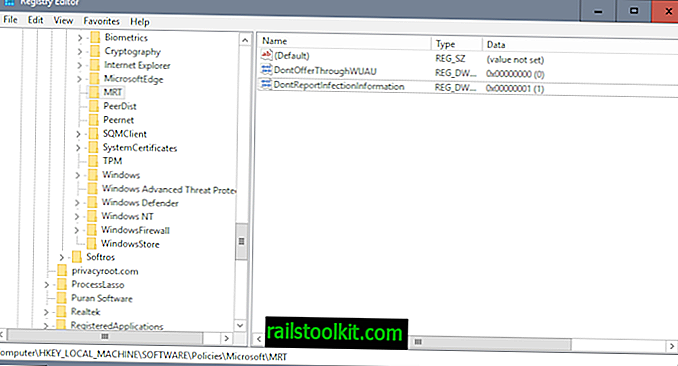
ナレッジベースのサポート記事KB891716「エンタープライズ環境でのMicrosoft Windows悪意のあるソフトウェアの削除ツールの展開」には、MRTのレポートのMicrosoftへの送信をブロックするレジストリキーがリストされています。
管理者は、次のレジストリキー値をコンピューターに追加することにより、ツールの感染レポートコンポーネントを無効にすることを選択できます。 このレジストリキーの値が設定されている場合、ツールは感染情報をマイクロソフトに報告しません。
サブキー:HKEY_LOCAL_MACHINE \ SOFTWARE \ Policies \ Microsoft \ MRT
エントリ名:\ DontReportInfectionInformation
タイプ:REG_DWORD
値のデータ:
注 :ハートビートは自動スキャンの実行時にのみトリガーされるため、キーを設定するとレポートの送信が完全に無効になると言うのは時期尚早です。 状況を監視し、調査結果で記事を更新します。
- Windowsキーをタップし、regedit.exeと入力してEnterキーを押します。
- キーに移動します: HKEY_LOCAL_MACHINE \ SOFTWARE \ Policies \ Microsoft \ MRT
- MRTを右クリックして、コンテキストメニューから[ 新規] > [ Dword(32ビット)値 ]を選択します。
- 名前にDword DontReportInfectionInformationという名前を付けます
- 新しく作成したDwordをダブルクリックし、その値を1に設定します。
オプション2:MRTタスクを無効にする、またはハートビートテレメトリーを無効にする
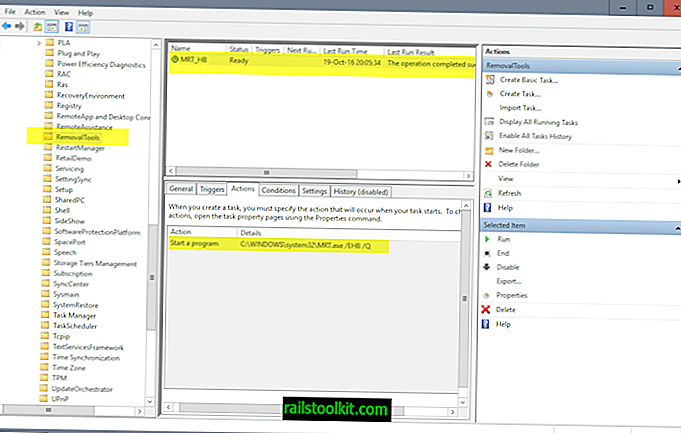
MRTは自動的に実行されるため、どこかでトリガーする必要があります。 MRT関連タスクのタスクスケジューラをチェックすると、最終的にWindowsがそのために使用する1つのタスクが見つかります。
注 :タスクを無効にすると、システムでの自動MRTスキャンが無効になります。 適切なウイルス対策ソフトウェアがデバイスにインストールされていることを確認してください。
- Windowsキーをタップし、タスクスケジューラと入力して、Enterキーを押します。
- サイドバーのフォルダー構造を使用して、タスクスケジューラライブラリ> Microsoft> Windows> RemovalToolsに移動します。
- MRT_HBを右クリックして、コンテキストメニューから無効を選択します。
前回の実行時間と悪意のあるソフトウェアの削除ツールのログを比較すると、それらが一致していることがわかります。 また、_HB部分は、これがハートビートレポートをトリガーしていることを示す強力なインジケータです。
使用するコマンドスイッチを確認すると、文書化されていないスイッチ/ EHBに気付くでしょう。 コマンドからスイッチを削除して、ハートビートレポートの生成を有効にせずに自動スキャンを維持できます。
/ EHBが実際にHeartbeat Telemetryのトリガーであることを確認しました。 削除すると、スキャンの実行時にハートビートレポートは作成されません。
ただし、Windows Updateがカスタムタスクをデフォルトタスクに置き換える可能性があるため、定期的に確認する必要がある場合があります。
Now You :Microsoft Windows悪意のあるソフトウェアの削除ツールは、ハートビートテレメトリレポートをコンピューターに送信しましたか?














